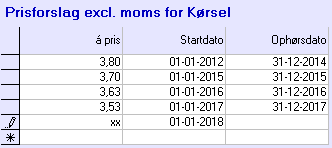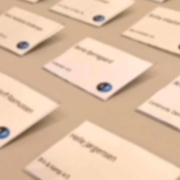Der er flere områder, du skal have fokus på i forbindelse med årsskiftet. Her kommer en tjekliste over de områder, du skal have styr på i AutoPilot.
1. Kørselsgodtgørelse
På SKATs hjemmeside kan I snart se 2018-satserne for kørselsgodtgørelse i egen bil (desværre kan man ikke se den nye takst endnu).
For at regulere satsen skal du gå ind i Basis > Priser udlæg > Prislister udlæg.
Her skal du udfylde ophørsdatoen for den gamle sats, og bagefter udfylde den tomme linje med den nye á pris og startdato for den nye sats.
2. Sagsnummeret
Hvis årstallet indgår som en del af sagsnummet f.eks. 18-195 eller 2018-195, så skal du ændre præfikset.
Det gør du i Basis > Sagsstruktur > Sagsserier > dobbeltklik på sagsserien > rediger præ- eller suffiks.
Hvis I ønsker det løbende sagsnummer nulstillet til f.eks. 001, ændres det i Basis > Sagsstruktur > Sagsnummerserier > Debiterbare Sager.
3. Udebiterbare sager
Hvis årstallet indgår i navnet på jeres delsager eller aktiviteter på udebiterbare sager, skal delsagerne/ aktiviteterne lukkes og nye oprettes.
Det kan f.eks. være på ’Ferie med løn 2017’, ’Ferie uden løn 2017’ eller ’Fravær/Orlov med løn 2017’.
Her lukkes aktiviteten/delsagen, og der oprettes en ny f.eks. ’Fravær/Orlov med løn 2018’ til erstatning.
4. Helligdage
Du skal indsætte helligdage for 2018 under Basis > Diverse > Helligdage > vælg Danske og 2018 i drop- downmenuen > tryk [Indsæt danske]
Hvis helligdagene ikke findes i din version af AutoPilot skal programmet opdateres til version 153, eller (hvis I allerede har version 153) patches til nyeste udgave af 153.
Her er lidt service:
- 01.01.2018 – Nytårsaftensdag
- 29.03.2018 – Skærtorsdag
- 30.03.2018 – Langfredag
- 02.04.2018 – 2. påskedag
- 27.04.2018 – Bededag
- 10.05.2018 – Kristi himmelfartdag
- 21.05.2018 – 2. Pinsedag
- 25.12.2018 – 1. juledag
- 26.12.2018 – 2. juledag
Indtaste yderligere datoer, hvor samtlige medarbejdere har nedsat normtid eller fri. Det kan f.eks. være Grundlovsdag eller 1. maj.
På samme måde kan du indvælge andre helligedage f.eks. svenske eller norske, hvis det er aktiveret hos Jer.
Udfør altid kapacitetsberegningen (punkt 5) når du har tilføjet helligdage.
5. Kapacitetsberegning
Hvis I har licens til modulet Planlægning skal du danne en ny kapacitetsberegning, så medarbejdernes kapacitet (timer) bliver vist i planlægningsbilledet, medarbejderkapacitet og timesedlen.
Gå i Maintenance > Periodisk > tryk [Genberegning af kapacitet] > indtast ressourcehorisont f.eks. 12 måneder > klik på [Justér] og dernæst [Beregn alle].
6. Likviditet
Hvis I har licens til modulet Prognose dannes en ny lønberegning for at få udgiften til medarbejdernes løn med i Direktion > Resultat/likviditet.
Gå i Maintenance > Periodisk > tryk [Genberegning af lønudgift].
Rigtig glædelig jul og godt nytår!